笔者为你win10系统RS2注册UWP版文件资源管理器的处理
时间:2021-07-05 10:51编辑:admin来源:www.xiuxiu8.net
想必大家都遇到过win10系统RS2注册UWP版文件资源管理器的问题吧,大多数朋友还不知道怎么处理因此我就在电脑上汇集整顿出win10系统RS2注册UWP版文件资源管理器的少许解决办法,于是就有一些朋友到本站询问win10系统RS2注册UWP版文件资源管理器问题的解决步骤。只需按照1、在经典版文件资源管理器中定位到如下位置(如下图):C:WindowsSystemAppsMicrosoft.Windows.FileExplorer_cw5n1h2txyewy 2、在左上角的“文件”中,选择“打开Windows PowerShell→以管理员身份打开Windows PowerShell”,的步骤即可完美解决,下面就是小编给大家整理的关于win10系统RS2注册UWP版文件资源管理器的具体操作流程了!
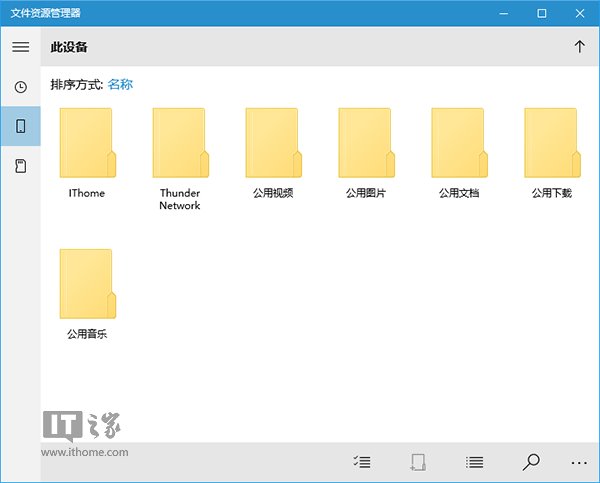
具体方法如下:
1、在经典版文件资源管理器中定位到如下位置(如下图):C:WindowsSystemAppsMicrosoft.Windows.FileExplorer_cw5n1h2txyewy
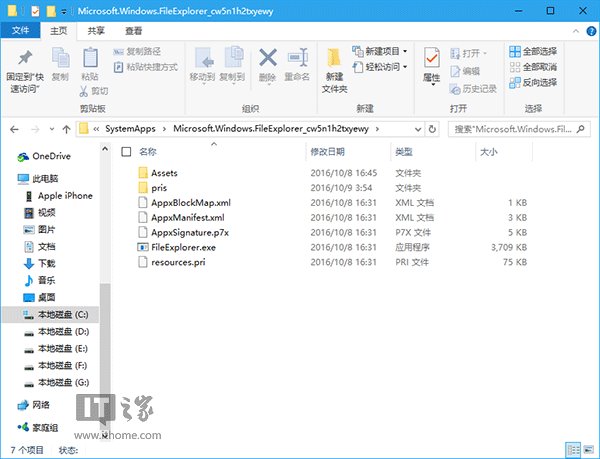
2、在左上角的“文件”中,选择“打开Windows PowerShell→以管理员身份打开Windows PowerShell”,如下图 ——
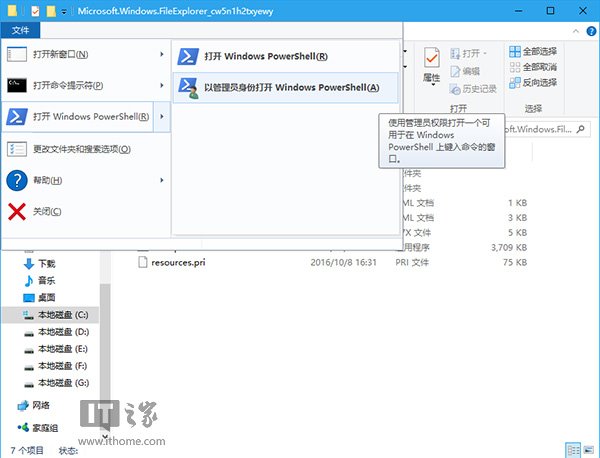
3、依次运行如下命令:takeown /F .AppxManifest.xml icacls .AppxManifest.xml /reset
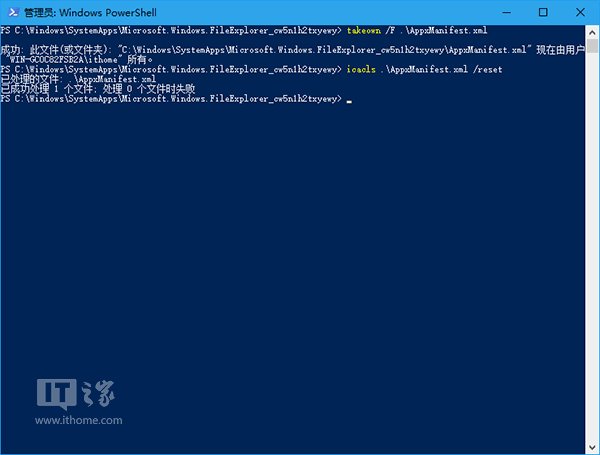
4、不要关闭PowerShell,用记事本打开第一步位置中的AppxManifest.xml文件,如下图 ——
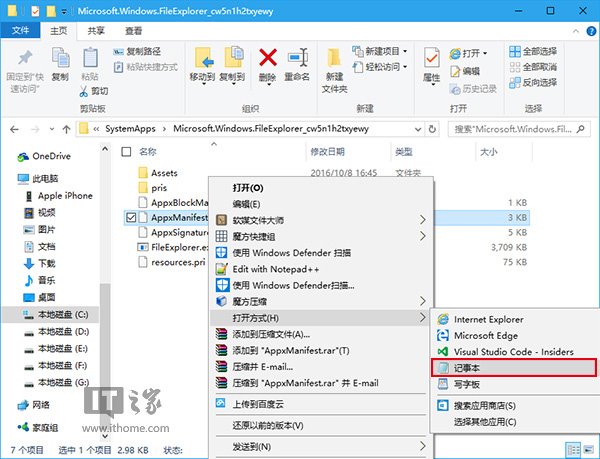
▲当然,如果你有notepad++和其他编码工具就没必要用记事本,但就本文而言,用哪个都差不多
5、找到AppListEntry="none"并删除,保存文件后退出记事本
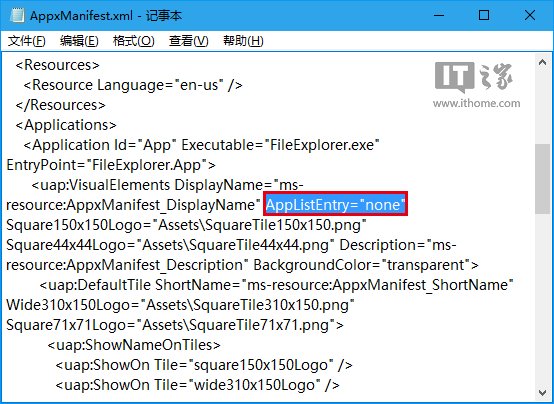
6、进入设置→更新和安全→针对开发人员,选择“开发人员模式”,如果你已经启用了该模式,先切换到其他模式,再重新切换到开发人员模式,如下图 ——
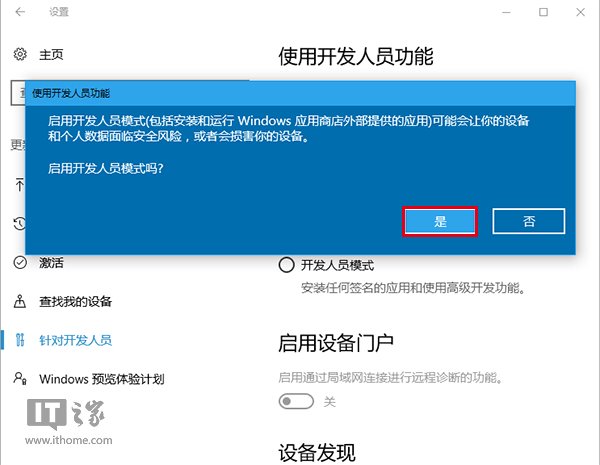
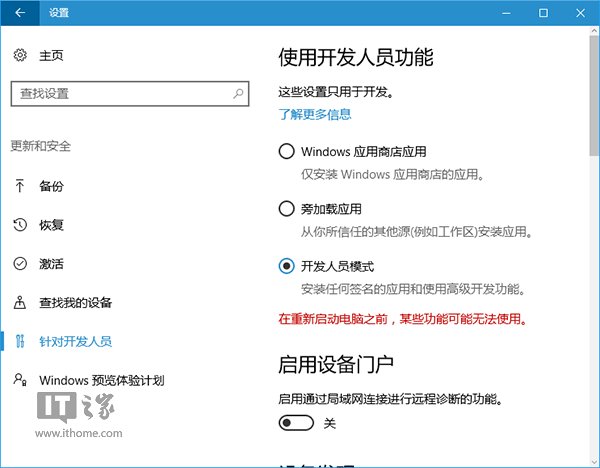
▲虽然此处可能会有重启提示,但就本文内容而言,不重启不影响后续步骤
7、在PowerShell中运行以下命令:Add-AppxPackage -Register .AppxManifest.xml -DisableDevelopmentMode
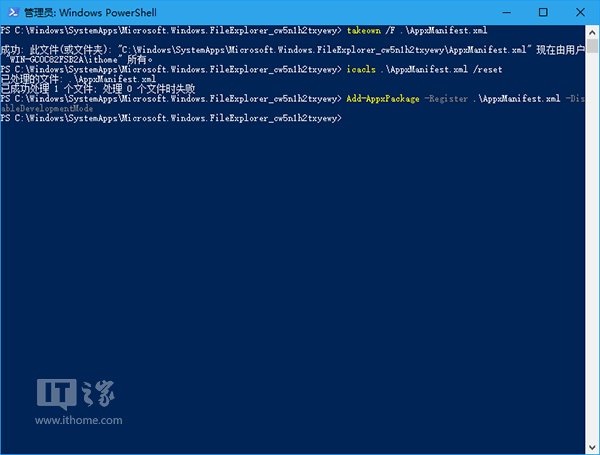
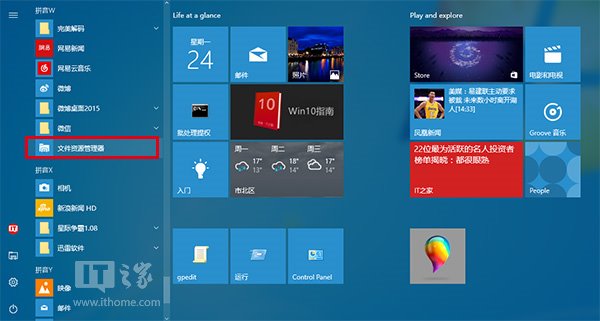
成功运行上述命令后,注册完毕,此时能在开始菜单中找到“文件资源管理器”项目,如上图。
以上就是解决win10系统RS2注册UWP版文件资源管理器的操作方法有碰到这样问题的用户们不妨可以按照上面的方法步骤来进行解决吧,希望对大家有所帮助。
相关文章
-

win10系统无法识别usb大容量存储设备解决方法的处理步骤
通过USB连接可以做许多的事情,其中最常见的就是U盘就是通过USB接口连接进行使用的,所以不管是USB接口还是USB这个词都是我们不会陌生
2022-07-26 10:20 -

高手指导win10系统诊断策略服务已被禁用的处理方法
根据小伙伴们的反馈,发现win10系统诊断策略服务已被禁用的问题是很多朋友的困扰,小编也算对电脑系统的部分问题了解的比较清楚,所以认为win10系统诊断策略服务已被禁用的问题还
2021-08-20 19:30 -

大神为你讲解win10系统wps残留office6文件夹删不掉的设置技巧
根据小伙伴们的反馈,发现win10系统wps残留office6文件夹删不掉的问题是很多朋友的困扰,即便很容易处理,还是有朋友不知道win10系统wp
2021-09-04 07:57 -

主编细说win10系统xbox校准手柄的操作办法
根据小伙伴们的反馈,发现win10系统xbox校准手柄的问题是很多朋友的困扰,于是小编就在网上搜集整理了win10系统xbox校准手柄的一些处理步骤,因此就有很多小伙伴来向我咨询win10系统
2021-10-16 23:36 -

手把手还原win10系统开机Windows boot manager无法启动BOOTBCD的恢复方法
依据网友的反响发觉win10系统开机Windows boot manager无法启动BOOTBCD的情况是大多数网友的困惑之处,即便很容易处理,还是有朋友不
2021-08-29 03:48 -

怎么快速解决win10系统若要升级windows server或企业版请联系管理员的处理办法
根据小伙伴们的反馈以及小编自己的观察,发现win10系统若要升级windows server或企业版请联系管理员的问题是很多朋友的困扰,因此我就在电脑上汇集整顿出win10系统若要升级windows serve
2021-09-07 20:30
最新系统下载
-
 1
1深度技术GhostWin10系统32位专业稳定版 V2022.07
发布日期:2024-07-05大小:未知
-
 2
2深度技术GhostWin10系统32位专业稳定版 V2022.07
发布日期:2024-07-02大小:4.65GB
-
 3
3深度技术Windows10系统32位低配精简版 V2023
发布日期:2024-06-27大小:4.45GB
-
 4
4【老电脑升级首选】Windows10系统64位 专业精简版
发布日期:2024-06-19大小:4.38GB
-
 5
5Windows10系统64位 官方正式版
发布日期:2024-06-19大小:4.52GB
-
 6
6Win10批量版
发布日期:2024-05-23大小:4.32GB
-
 7
7Windows10系统64位官方正式版 V190452965
发布日期:2024-04-24大小:4.69 GB
热门系统排行
-
 1
1雨林木风Ghost Win10 64位旗舰版 V2021.02
发布日期:2021-10-17人气:495
-
 2
2电脑公司win10 64位专业版 V2022.06
发布日期:2022-06-14人气:381
-
 3
3电脑公司 Ghost Win10 64位 纯净版 v2021.02
发布日期:2021-10-07人气:295
-
 4
4番茄花园 Ghost Win10 32位 旗舰版 v2021.02
发布日期:2021-10-19人气:227
-
 5
5深度技术Ghost Win10 64位元旦特别版 V2022.01
发布日期:2022-01-17人气:225
-
 6
6游戏专用 Ghost Win10 64位流畅稳定版 V2021.12
发布日期:2021-12-15人气:215
-
 7
7绿茶系统Ghost Win10 64位安全装机版 V2021.12
发布日期:2021-12-08人气:204
热门系统教程
-
 1
1大神操作win7系统运行日文游戏会显示乱码的具体步骤
发布日期:2021-09-30人气:5325
-
 2
2搞定win7系统老是要激活的详细方法
发布日期:2021-09-12人气:4553
-
 3
3图文解说win7系统安装360浏览器提示相关文件或文件夹被锁定的思路
发布日期:2021-10-09人气:3664
-
 4
4老司机教你设置win7系统连接VPN后不能访问内网的处理方式
发布日期:2021-10-12人气:2480
-
 5
5手把手教你win7系统更新时出现错误代码8024402c的设置方法
发布日期:2021-09-26人气:2257
-
 6
6技术员为你解决win7系统无法连接打印机报错代码0x00000057的设置教程
发布日期:2021-10-06人气:2092
-
 7
7图文说明win7系统电脑使用USB连接手机网络上网的操作方法
发布日期:2021-09-27人气:2024
